حجب جميع المواقع الفاسدة و أي موقع تريده من كامل شبكة الويفي عن طريق الراوتر ( بدون برامج )
سنشرح لكم طريقتين هامتين وبسيطتين :1- حجب جميع المواقع الفاسدة من الظهور نهائيا على جميع الحواسيب والهواتف المتصلة على شبكتك وبكل سهولة
2- طريقة حجب مواقع معينة فقط تختارها أنت وتريد منعها من الظهور على كامل شبكة الويقي الخاصة بك ( حتى ولو لم تكن مواقع فاسدة )
شرح هاتين الخطوتين يكون داخل مايسمى بــ الراوتر وتستعمل على حاسوب واحد فقط , وسوف تتفعل الخيارات تلقائيا مع جميع الحواسيب والهواتف لأي شخص متصل بشبكتك دون عمل هاته الإعدادات فيها جميعاالراوتر هو عبارة عن مركز الإعدادات الخاصة بشبكتك ,والذي من خلاله يمكن منع أي موقع من الظهور , أو يمكن وضع رقم سري للويفي الخاص بك إلى غير ذلك من الخصائص .
علما أن شكل إعدادات الراوتر يختلف من جهاز لآخر , لذا لا يمكننا أن نعمل شرح على جميع الراوترات ,
ولكن فكرة ومبدأ حجب المواقع هو نفسه شرح الطريقة الأولى وهي :
I ) حجب جميع المواقع الفاسدة من الظهور نهائيا على جميع الحواسيب والهواتف المتصلة على شبكتك :عليك أولا الدخول إلى الراوتر :1) : أكتب هاته الأرقام على أي متصفح نت عندك في خانة كتابة المواقع
192.168.1.1ثم اضغط على Enter
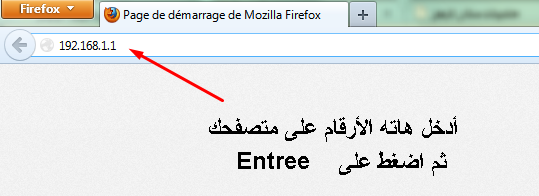 2)
2) تظهر لك علبة , تطلب منك إدخال اسم المستخدم مع كلمة السر الخاصة بالراوتر :
أغلب أسماء المستخدم وكلمات السر هي : adminفي حالة لم تشتغل , ابحث تحت المودام الخاص بك عن كلمة السر واسم المستخدم , أو اكتب اسم المودام على google ليظهر لك اسم المستخدم مع كلمة السر
كما ذكرنا في غالب الأحيان :
اسم المستخدم : admin
كلمة السر : admin
ثم نضغط على
OK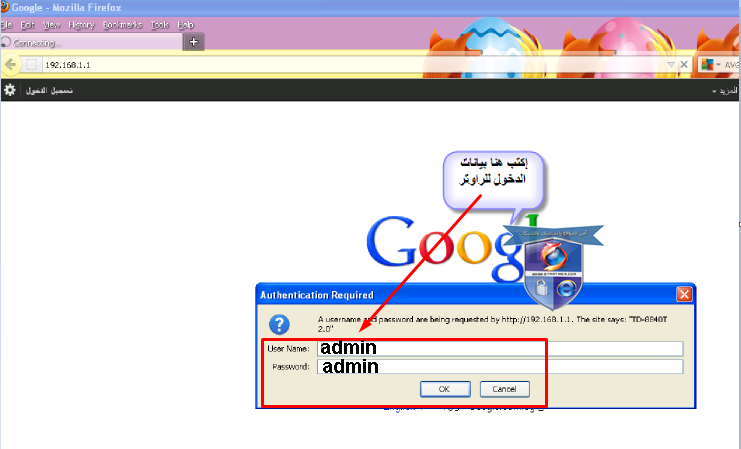
الآن بعد أن دخلنا للروتر , نبدأ في شرح كيفية منع المواقع الفاسدة بخطوات بسيطة .
كما أشرت في البداية فإن لإعدادات الراوتر أشكال مختلفة من جهاز لآخر , لذا لا يمكننا أن نعمل شرح على جميع الراوترات ,
ولكن فكرة ومبدأ حجب المواقع هو نفسه 1-بالنسبة للراوتر الذي يظهر فيه اسم TP-LINK :نبحث دائما عن كلمة LAN أو DHCP - في مثالنا هنا على هذا الراوتر نضغط على Interface setup ثم على
LAN
- بعدها ننزل إلى الأسفل في قسم DNS
- نختار Use user discovered DNS server Only
ثم الغاية من كل هذا أننا نبحث عن كلمة DSN server أو serveurs DNS أو نجد primary DNS و secondary DNS , و ندخل هاته الأرقام :
199.85.126.20
199.85.127.20
- ثم نضغط على save
 2-بالنسبة للراوتر الذي يظهر فيه اسم JAWEB :نبحث دائما عن كلمة LAN أو DHCP
2-بالنسبة للراوتر الذي يظهر فيه اسم JAWEB :نبحث دائما عن كلمة LAN أو DHCP - في مثالنا هنا على هذا الراوتر نضغط على Config interface ثم على
LAN
- بعدها ننزل إلى الأسفل في قسم DNS
- نختار Utilisation Serveur DNS Utilisateur Discovered seulement
ثم الغاية من كل هذا أننا نبحث عن كلمة DSN server أو serveurs DNS أو نجد primary DNS و secondary DNS , و ندخل هاته الأرقام :
199.85.126.20
199.85.127.20
- ثم نضغط على Sauvegarder
 انتهت الإعداداتII ) الشرح الثاني فيما يخص حجب مواقع معينة فقط تختارها أنت وتريد منعها من الظهور على كامل شبكة الويقي ( حتى ولو لم تكن فاسدة ):الإعدادات على الراوتر الذي يظهر في اسم TP-LINK :
انتهت الإعداداتII ) الشرح الثاني فيما يخص حجب مواقع معينة فقط تختارها أنت وتريد منعها من الظهور على كامل شبكة الويقي ( حتى ولو لم تكن فاسدة ):الإعدادات على الراوتر الذي يظهر في اسم TP-LINK :نتبع الشرح التالي :
Access Management / Filter
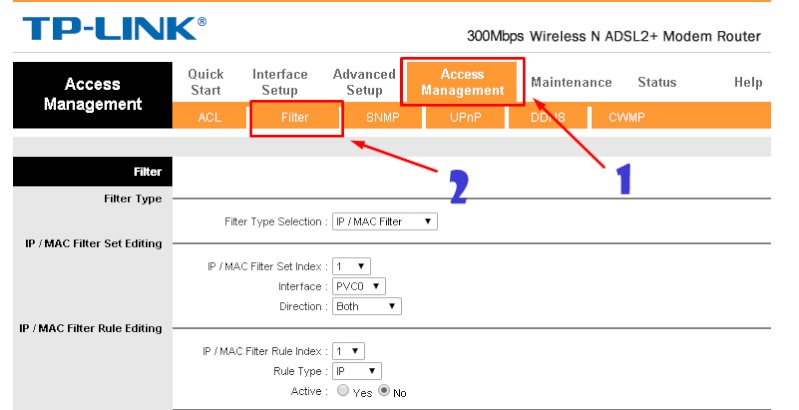
ثم URL Filter

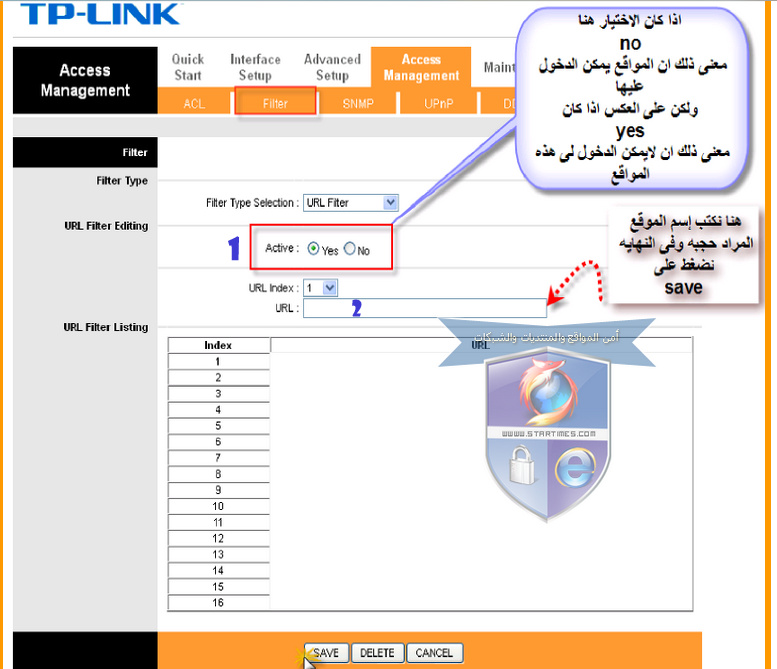
- عند إضافة موقع آخر لمنعه من الظهور , نغير الرقم إلى 02 ثم ندخل موقع آخر نريد حجبه , وعند إضافة موقع آخر نغير الرقم إلى 03 .....
 انتهى الشرحII ) الإعدادات على الراوتر الذي يظهر فيه اسم JAWEB :
انتهى الشرحII ) الإعدادات على الراوتر الذي يظهر فيه اسم JAWEB :نتبع الشرح التالي بنفس الطريقة تماما المشار إليها في الأعلى:
Gestion Acces / Filtre / Filtre URL
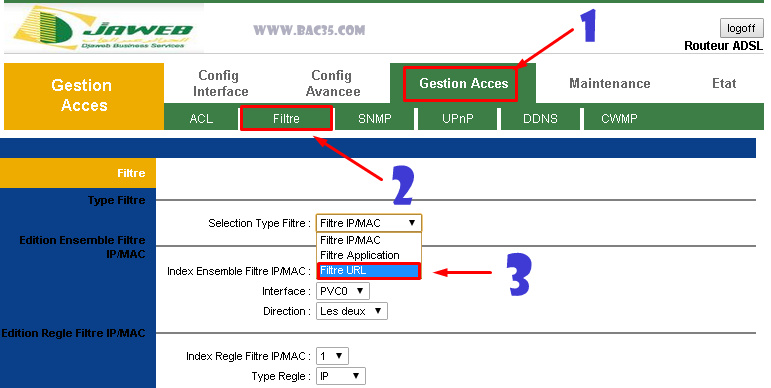
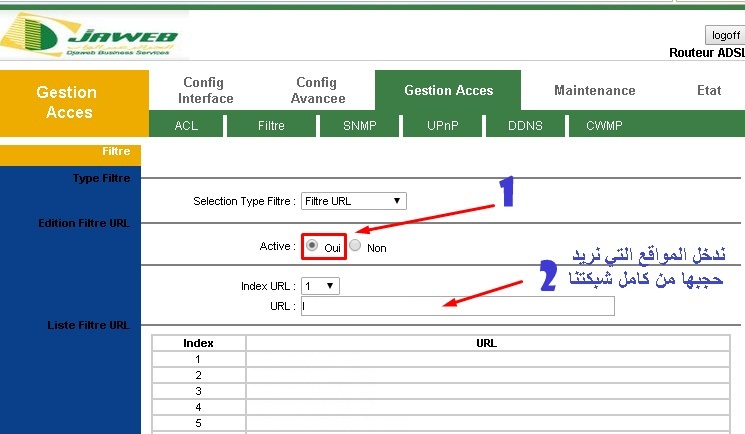

انتهى الشرح
يمكنك تحميل الشرح - من هنا -انشر الموضوع واجعله صدقة جارية لك------
مواضيع أخرى مفيدة يمكنك الإطلاع عليها :
برامج وطرق حجب المواقع والصور الإباحية - من هنا -  شرح شامل لتسجيلات الشبه الطبي 2024 - من هنا
شرح شامل لتسجيلات الشبه الطبي 2024 - من هنا 

